开篇即要解决的问题是:松下相机镜头出现暗角现象怎么办?对于喜爱摄影的用户来说,暗角是影响照片质量的常见问题。暗角指的是照片边缘或角落比中心部分明显更暗...
2025-04-18 7 怎么办
电脑黑屏是我们在日常使用电脑时经常遇到的问题之一,它可能因为多种原因而发生,例如系统错误、硬件故障或者连接问题。在黑屏情况下,我们无法正常使用电脑,而且也不知道如何解决问题。本文将为您介绍一些解决电脑黑屏问题的有效方法。
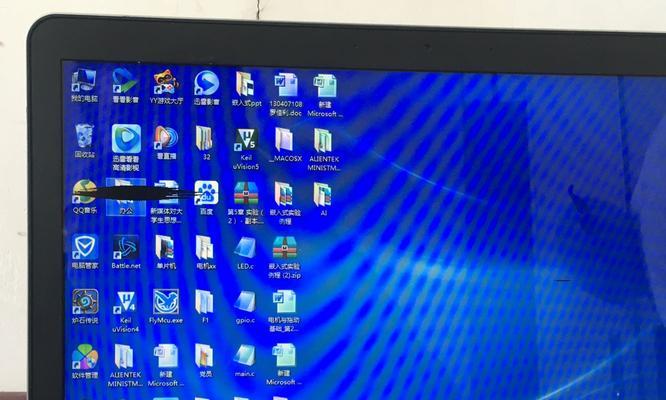
1.检查电源和显示器连接
-检查电源插头是否正确插入,并确保电源线没有损坏。
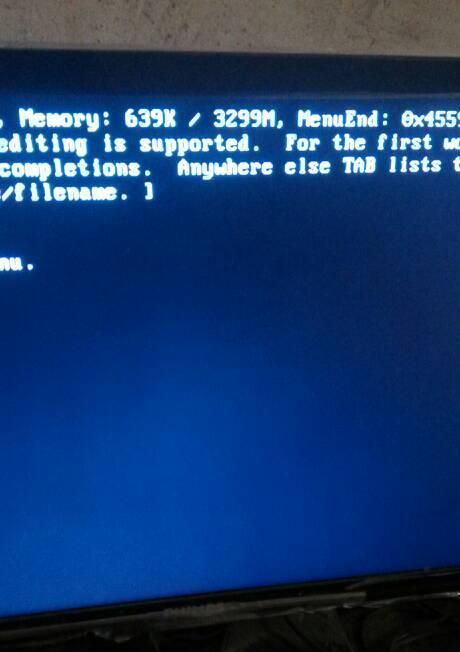
-确保显示器与电脑正确连接,检查连接线是否插牢固。
-确保显示器的亮度调节正确,有时候亮度过低也会造成黑屏。
2.重新启动电脑

-当电脑出现黑屏时,首先尝试按下电源按钮长按重启电脑。
-如果电脑仍然黑屏,可以尝试拔掉电源线,等待几分钟后重新插上电源再启动。
3.检查硬件故障
-检查电脑内部的硬件组件,如内存条、显卡等,是否安装正确且没有损坏。
-如果有多条内存条,可以尝试将它们一个个取下来重新安装,以确定是否有故障的内存条。
4.进入安全模式
-当电脑启动时按下F8键或Shift键多次,进入安全模式。
-如果电脑能够在安全模式下正常运行,说明问题可能是由于软件冲突或驱动问题引起的。
5.更新显卡驱动
-前往电脑制造商的官方网站,下载最新的显卡驱动程序。
-打开设备管理器,找到显卡并右键点击选择“更新驱动程序”,选择手动更新并选择下载好的驱动进行安装。
6.运行系统修复工具
-在安全模式下,打开命令提示符,输入“sfc/scannow”命令,运行系统文件检查工具。
-如果发现有损坏的系统文件,可以使用“DISM/Online/Cleanup-Image/RestoreHealth”命令修复。
7.检查病毒和恶意软件
-使用可信的杀毒软件进行全盘扫描,查杀可能存在的病毒和恶意软件。
-在安全模式下运行杀毒软件可以提高检测和清除的效果。
8.重装操作系统
-如果以上方法都无法解决问题,可以考虑重新安装操作系统。
-备份重要数据后,使用操作系统安装盘或恢复分区进行系统重装。
9.寻求专业帮助
-如果您不熟悉电脑维修或以上方法都无法解决问题,建议寻求专业的电脑维修师傅或售后服务。
电脑屏幕黑屏是一个常见的问题,但是我们可以通过检查电源和显示器连接、重新启动电脑、检查硬件故障、进入安全模式、更新显卡驱动、运行系统修复工具、检查病毒和恶意软件、重装操作系统等方法来解决。如果您不确定如何操作,建议寻求专业帮助。通过这些方法,您将能够解决电脑黑屏问题,使您的电脑恢复正常使用。
标签: 怎么办
版权声明:本文内容由互联网用户自发贡献,该文观点仅代表作者本人。本站仅提供信息存储空间服务,不拥有所有权,不承担相关法律责任。如发现本站有涉嫌抄袭侵权/违法违规的内容, 请发送邮件至 3561739510@qq.com 举报,一经查实,本站将立刻删除。
相关文章

开篇即要解决的问题是:松下相机镜头出现暗角现象怎么办?对于喜爱摄影的用户来说,暗角是影响照片质量的常见问题。暗角指的是照片边缘或角落比中心部分明显更暗...
2025-04-18 7 怎么办

在日常使用特斯拉电动车的过程中,遇到专用充电器锁无法打开的情况可能会给车主带来一定的不便。本文将全面介绍特斯拉专用充电器锁解不开的可能原因以及解决方案...
2025-04-18 6 怎么办

移动电源作为我们日常生活中不可或缺的电子产品配件,解决了我们外出时手机、平板等设备的电量危机。但不少人会遇到移动电源未充满就开始使用的情况,那么在这样...
2025-04-17 9 怎么办

随着智能手机的普及,充电器成为了我们日常生活中不可或缺的设备之一。苹果用户尤其关注他们的设备和配件,其中缠绕式的充电线以其方便携带和整理的特点受到欢迎...
2025-04-16 8 怎么办

电脑作为我们日常工作中不可或缺的工具,其性能和稳定性对于提升工作效率至关重要。然而,在使用过程中,电脑配件进灰是一个普遍的问题,尤其对于白色的电脑配件...
2025-04-14 13 怎么办

在使用WindowsXP系统的电脑时,遇到没有声音的问题可能会打断您的工作或娱乐体验。电脑没有声音时,首先应确定问题的根源,然后按照合适的步骤进行排查...
2025-04-08 16 怎么办